Ia memudahkan penciptaan pangkalan data MySQL melalui gambar rajah EER, yang kemudiannya digunakan untuk menghasilkan skrip SQL dan mengubah suai serta menjalankan pertanyaan dan skrip SQL. Selain itu, Workbench memudahkan penukaran beberapa penyelesaian RDBMS kepada MySQL. Jadi panduan ini akan menerangkan kaedah yang berbeza untuk memasang MySQL Workbench pada Pop!_OS, distro berasaskan Ubuntu.
Cara Memasang MySQL Workbench pada Pop!_OS
Mari kita mulakan proses dengan mengemas kini sistem melalui arahan berikut:
sudo kemas kini yang sesuai && sudo naik taraf yang sesuai
Jika sistem anda tidak mengandungi utiliti snap, sila jalankan arahan berikut untuk memasangnya:
sudo apt pasang snapd

Sekarang, jalankan arahan berikut untuk memasang Komuniti Meja Kerja MySQL melalui pakej Snap:
sudo sentap pasang mysql-workbench-community

Sediakan Pelayan MySQL
Selepas memasang Workbench, anda kini boleh memasang dan menyediakan pelayan MySQL dalam sistem menggunakan arahan berikut:
sudo apt-get install mysql-server
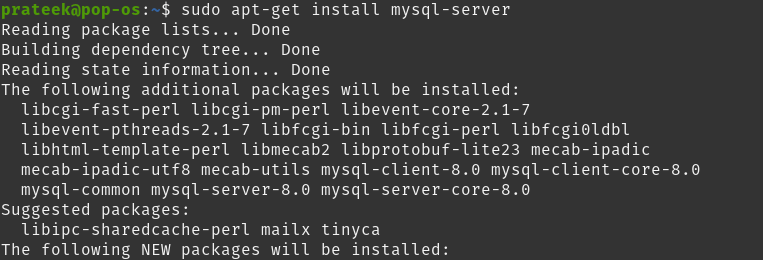
Anda boleh mengesahkan status perkhidmatan MySQL untuk mengesahkan sama ada ia berfungsi atau tidak:
sudo status systemctl mysql.service 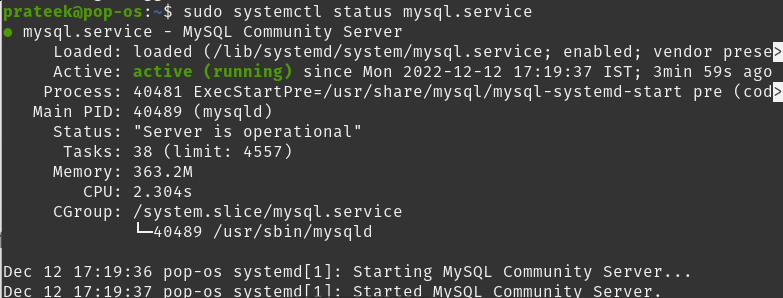
Jika anda ingin mengetahui lebih lanjut tentang mengkonfigurasi pelayan MySQL, anda boleh menyemak panduan kami .
Kesimpulan
Artikel ini membincangkan cara mudah untuk memasang MySQL Workbench pada Pop!_OS tanpa mendapat sebarang ralat. Kami telah menggunakan pendekatan pakej Snap untuk memasang Workbench. Selain itu, kami menerangkan cara untuk menyemak status MySQL dan kaedah untuk mengkonfigurasinya dengan mudah.